Windows 7 дискний хуваалтууд. Windows хэрэгсэл болон тусгай програмуудыг ашиглан хатуу дискийг хэрхэн хуваах вэ? Шинэ диск хуваалцаж байна
Яагаад Windows дээр хатуу дискийг хуваах шаардлагатай байна вэ? Юуны өмнө таны хувийн мэдээллийн аюулгүй байдлын төлөө. Хатуу диск нь зөвхөн нэг хуваалттай бол энэ диск дээрх бүх файлууд: програмууд, баримт бичиг, гэрэл зураг, Windows үйлдлийн системийн файлууд - нэг дор хадгалагдана.
Одоо систем гацаж байна гэж төсөөлөөд үз дээ. Таны бүх хувийн файлууд (зураг, баримт бичиг) устах магадлалтай. Системийн файлууд болон хэрэглэгчийн файлуудыг бие биенээсээ тусад нь хадгалах нь илүү зөв юм.
Бие махбодийн хувьд тэд ижил хатуу диск дээр хэвээр байх боловч өөр өөр хуваалтууд дээр байх болно. Хэд хэдэн хэсэг байж болно. Дүрмээр бол нэг нь үйлдлийн систем болон програмуудад (системийн хуваалт), нөгөө нь (эсвэл бусад) - хэрэглэгчийн файлуудад хуваарилагддаг.
Хамгийн хялбар бөгөөд боломжийн аргуудын нэг бол Windows суулгахдаа хатуу дискээ хуваах явдал юм. Үүнийг хэрхэн хийх талаар бид нарийвчлан судалж, тодорхой жишээг ашигласан болно. Хэрэв систем аль хэдийн суулгасан бөгөөд хэрэглэгчийн файлууд байгаа бол яах вэ, ийм тохиолдолд дискийг хэрхэн хуваах вэ?
Суулгасан Windows системтэй дискийг өгөгдөл алдалгүйгээр хэрхэн хуваах вэ
Өнөөдөр бид хатуу дискийг аль хэдийн суулгасан үйлдлийн системтэй хоёр ба түүнээс дээш хуваалтад хэрхэн хуваах талаар дүн шинжилгээ хийх болно. Та Windows-ийн аль хувилбарыг ашиглаж байгаа нь хамаагүй. Энэ арга нь Windows 7 эсвэл Windows 10 аль ч хувилбарт хамааралтай байх болно. Үүнээс гадна, хэрэв танд аль хэдийн хоёр хуваалт байгаа боловч гурав дахь хэсгийг үүсгэхийг хүсч байвал доор тайлбарласан аргууд хоёулаа ажиллах болно.
Үнэн хэрэгтээ бидний даалгавар бол том хуваалтаас (мөн манай тохиолдолд энэ нь цорын ганц хуваалт юм - системийн хөтөч C) зарим хэсгийг, жишээ нь 200 ГБ-аас "хавчих" бөгөөд үүнээс тусдаа хуваалт хийх явдал юм.
Үүнийг хэд хэдэн аргаар хийж болно, үүнд тусгай Disk Management хэрэгсэл (Disk Management) бүхий Windows үйлдлийн системийг өөрөө ашиглах боломжтой. Энэ арга нь хамгийн бага хүчин чармайлт шаарддаг бөгөөд ихэнх тохиолдолд гуравдагч талын програм хангамжгүйгээр асуудлыг шийддэг. Түүнээс эхэлцгээе.
Windows суулгасан хатуу дискийг хуваахаасаа өмнө урьдчилан сэргийлэх арга хэмжээ авах хэрэгтэй. Хэрэв системд чухал файлууд байгаа бол тэдгээрийг гадаад зөөвөрлөгч (флаш диск, гадаад хатуу диск) руу урьдчилан хуулж аваарай.
Хатуу дискийг хоёр ба түүнээс дээш хуваалтад хэрхэн хуваах вэ? Арга 1 - Windows системийн хэрэгслүүд
Дискний удирдлагын хэрэгслийг ашиглацгаая. Windows 10 дээр хулганы баруун товчийг дарна уу Миний компьютер, зүйлийг сонгоно уу Хяналт - Дискний удирдлага.
Windows-ийн бусад хувилбаруудад энэ хэрэгслийг ердийн хайлт эсвэл товчлуурын хослолыг ашиглан олж болно Win + R, мөн diskmgmt.msc командыг оруулна уу.

Бидний өмнө Диск удирдлагын цонх байгаа бөгөөд энэ тохиолдолд хэрэглэгчийн дискийг харуулдаг бөгөөд энэ тохиолдолд 465.76 ГБ (Диск 0) хэмжээтэй байна. Бараг бүх HDD зайг нэг хуваалтад хуваарилдаг - Диск С. Мөн суулгах үе шатанд үйлдлийн системээр хадгалагдсан хуваалт (500 MB) байдаг.

Манай тохиолдолд нэг системийн дискэнд зориулсан 465 ГБ (бүх хатуу диск) нь боломжийн үнэтэй зүйл биш тул бид түүнээс хамгийн их (системийн зөвшөөрсний дагуу) ГБ-ыг "хавчилж", шинэ хуваалт хийх болно. энэ чөлөөт орон зай.
Дүрмээр бол системийн дискэнд ойролцоогоор 100-150 ГБ хуваарилдаг. Энэ бүхэн тодорхой хэрэглэгчээс хамаарна. Системийн дискэн дээр Windows болон хамгийн шаардлагатай программ хангамж суулгасан бол 100 ГБ хангалттай. Хэрэв систем, програм хангамжаас гадна орчин үеийн тоглоом суулгахаар төлөвлөж байгаа бол 100 ГБ-ын хэмжээ хангалтгүй байх болно.
Тодорхой хатуу дискний хуваалттай ямар нэгэн үйлдэл хийхээсээ өмнө үүнийг сонгохоо бүү мартаарай. Хулганы зүүн товчийг дарахад хангалттай бөгөөд хэсэг нь сонгогдох болно. Зөвхөн дараа нь үйл ажиллагааг үргэлжлүүлнэ.
Дасгал руугаа явцгаая. Орон зайг "таслах" хуваалтаа сонгоно уу. Сонгосон хэсэгт хулганы баруун товчийг дараад командыг сонгоно уу Эзлэхүүнийг багасгах.

Бүх хэмжээ нь мегабайт, болгоомжтой байгаарай. Тодорхой жишээнд, системийн "зөвшөөрөгдсөн" МБ-ын дээд хэмжээ нь 237.656 MB (232.09 GB) байна. Энэ нь шахалтын дараа бид 232 ГБ хэмжээтэй Диск С, 238782 МБ (233 ГБ) дисктэй болно гэсэн үг юм. Хамгийн сайн сонголт биш. Хэрэв энэ нь танд тохирохгүй бөгөөд системийн санал болгож буй хэмжээнээс илүү "хавчих" шаардлагатай бол та гуравдагч талын програм хангамжийг ашиглах хэрэгтэй болно, гэхдээ дараа нь илүү ихийг хийх болно.

Бүх тооцоо хийгдэж, ирээдүйн хэсгүүдийн хэмжээг тохируулсны дараа товшино уу БОЛЖ БАЙНА УУ(эсвэл товшино уу Оруулна уу). Бидэнд танигдаагүй шинэ хуваалт (200 ГБ) байна. Дискний менежментээс гарах гэж бүү яар. Дискийг хоёр хуваалтад хуваах журам хараахан дуусаагүй байна. Шинэ хуваалтыг (200 ГБ) сонгоод хулганы баруун товчийг дараад тухайн зүйлийг сонгоно уу Энгийн эзлэхүүн үүсгэх.

гүйх Энгийн эзлэхүүний мастер үүсгэх. Зарчмын хувьд бүх зүйл энгийн, зөвхөн мастерын зааврыг дагаарай. Дэлгэцийн агшинг үзээрэй. Та ирээдүйн хуваалтад үсэг (миний хувьд энэ нь D) болон файлын систем - NFTS өгөх шаардлагатай.




Юу болсныг харцгаая. Бидэнд нэг хатуу диск байгаа бөгөөд үүнийг хоёр хуваалтад хуваасан: системийн Disk C (265 ГБ) болон хувийн мэдээллийг хадгалах шинэ боть D (200 ГБ). Дашрамд дурдахад, шинэ боть одоо Windows Explorer дээр гарч байна.

Одоо та Windows ашиглан хатуу дискийг хоёр ба түүнээс дээш хэсэгт хэрхэн хуваахыг мэддэг болсон. Хэрэв энэ арга нь танд тохирсон бөгөөд таны даалгаврыг даван туулсан бол та тэнд зогсоож болно. Гэсэн хэдий ч, хэрэв та илүү сайн сонголтыг хайж байгаа бол, жишээлбэл, системийн санал болгож буй хэмжээнээс том хэмжээтэй "хавчих" шаардлагатай бол бид гуравдагч талын програм хангамжийг ашигладаг. Үнэн бол эхлээд хатуу дискний анхны төлөвийг буцаах хэрэгтэй.
Үүсгэсэн хуваалтыг устгаад системийн диск рүү буцаацгаая. Бид хуваарилдаг Шинэ ботьмөн зүйл дээр баруун товшино уу Дууны хэмжээг устгах.

Анхааруулгыг уншаад дарна уу БОЛЖ БАЙНА УУ. Бид тараагдаагүй 200 ГБ авдаг.


Бид бүх тоог сайтар шалгаж, дарна уу Цаашид.

Систем нь нэг хатуу дисктэй бөгөөд нэг хуваалтад (системд) бараг бүрэн нөөцөлсөн үед бид анхны төлөв рүүгээ буцсан.
Хатуу дискийг хоёр ба түүнээс дээш хуваалтад хэрхэн хуваах вэ? Арга 2 - хуваалтын мастер үнэгүй
Гуравдагч талын програм хангамж руу шилжих цаг болжээ. Энд сонголт маш сайн байна. Төлбөртэй, үнэгүй сонголтууд байдаг. -д үлдэхийг зөвлөж байна. Яагаад? Цаг хугацаагаар туршсан, ойлгомжтой интерфэйс, үнэ төлбөргүй. Windows-ийн санал болгодог Дискний удирдлагын хэрэглүүрээс ялгаатай нь Partition Master нь дискний хуваалтыг аль болох богиносгох боломжийг олгодог.

Хөтөлбөрийн албан ёсны вэбсайт нь www.partition-tool.com юм. Сайт руу ороод дээд цэснээс Бүтээгдэхүүн - Partition Master Free - хэсгийг сонгоно уу. Татаж авах.
Хөтөлбөр нь үнэ төлбөргүй байдаг тул суулгах явцад шаардлагагүй нэмэлт програмуудыг суулгахыг танд сануулах болно. Үнэгүй олон бүтээгдэхүүн маш сайн ажиллаж, ажлаа төгс гүйцэтгэдэг ч үнэ төлбөргүй байдаг тул хөгжүүлэгчид ямар нэгэн байдлаар түүгээр мөнгө олохыг хичээдэг. Болгоомжтой байгаарай, сурталчилгааны бүтээгдэхүүнийг цаг тухайд нь санал болгож байгаа нүднүүдийг шалгана уу.
1. Бид татаж авсан програмыг суулгаж эхэлнэ. Хэл сонгоно уу Англиболон дарна уу БОЛЖ БАЙНА УУ.
2. Дараагийн цонхонд бид энэ програмыг зөвхөн гэр бүлдээ ашиглахыг зөвшөөрч, нүдийг чагтална уу БОЛЖ БАЙНА УУ.
3. Дараагийн цонхонд (бидний үзэмжээр) бид зөвхөн нэг тэмдэглэгээ үлдээдэг - Дэлгэцийн дүрсийг үүсгэх(ширээний компьютер дээр дүрс үүсгээд) дарна уу ДАРААЧИЙН.
Дэлгэцийн агшинд Partition Master Free суулгаж байна. дарна уу




5. Дараагийн цонхонд өөрийн гэсэн үгийг оруулна уу Нэрболон Имэйл. Та зохиомол өгөгдөл оруулах боломжтой.
6. Суулгасны дараа дарна уу Дуусга.
Хөтөлбөр эхлэх ёстой. Интерфэйс нь бүрэн англи хэл дээр байгаа боловч энэ нь маш энгийн бөгөөд энэхүү зааврын тусламжтайгаар Partition Master Free дээр дискийг хуваахад хэцүү биш юм.
Програмын үндсэн цонхонд хуваахыг хүссэн С диск харагдана. Үүний үндсэн мэдээллийг энд үзүүлэв: файлын систем (NFTS), хэмжээ - бодит (465.27 ГБ) ба ашигласан (17.10 ГБ). Цонхны доод хэсэгт байрлах график дискний масштабыг анхаарч үзээрэй. Та хоёр сонголтыг ашиглан тушаалуудыг ажиллуулж, гүйцэтгэх боломжтой. Үүнийг бага зэрэг хялбар, ойлгомжтой болгохын тулд график масштабтай.

Та хуваахыг хүсч буй хэсгийг (зүүн товшилтоор) сонгоод (түүнээс нь хавчихыг хүсч байгаа) командуудын унадаг жагсаалтаас (Хэмжээг өөрчлөх) зүйлийг сонгоно уу.

Гарч ирэх цонхонд тусгай гулсагчийг шүүрч аваад хөдөлгөнө үү. Энэ нь ирээдүйн хуваалтын хэмжээг тохируулах үүрэгтэй. Бид хэдэн ГБ-ыг хавчих шаардлагатайг зааж өгдөг. Энэ тохиолдолд шинэ хуваалтад 322.242 МБ (эсвэл 314.69 ГБ) сонгогдоно.
Цонхны ёроолд анхаарлаа хандуулаарай. Гулсагчийг хөдөлгөж байх үед та шахалтын дараа таны C диск хэрхэн өөрчлөгдөх, шинэ хуваалтад хэр их хуваарилагдахыг бодит цаг хугацаанд харж болно.
Би шинэ хуваалтын хэмжээг 314 ГБ болгож тохируулсан бөгөөд C Drive-ын хэмжээ 150 ГБ болно. Үүний дараа бид дарна БОЛЖ БАЙНА УУ.

Танигдаагүй хуваалт гарч ирэв (314 ГБ). Одоо бид энэ үл мэдэгдэх орон зайг хуваах хэрэгтэй.
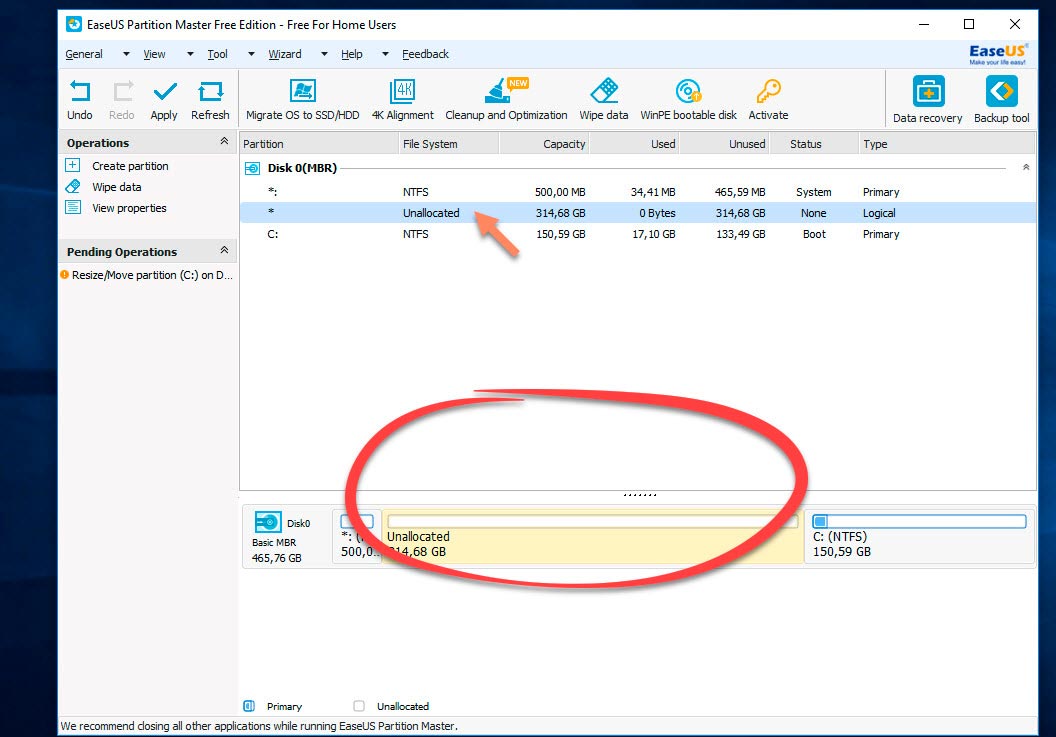
Бид хулганаар үүн дээр товшоод доош унах цэснээс командыг (хэсэг үүсгэх) сонгоно.

Шинэ цонхонд би хуваалтын шошго оруулах, түүнд нэр өгөхийг хүсэх болно (Partition Label). Би үүнийг Мультимедиа гэж нэрлэе гэж бодъё. Дараа нь та хуваалтын үсгийг (Drive Letter) зааж өгөх хэрэгтэй. Тухайн зүйлийг бүү мартаарай SSD-д зориулж оновчтой болгох, гэхдээ танд SSD диск байгаа тохиолдолд л. Хэрэв та ердийн хатуу диск ашиглаж байгаа бол энэ зүйл шалгагдаагүй болно. Файлын систем (Файлын систем) - NFTS. дарна уу БОЛЖ БАЙНА УУ.

Юу болсныг харцгаая. Системийн С дискний доор бид 150 ГБ багтаамжтай, файл хадгалах хуваалт (Мультимедиа) авсан. Энэ бол эцсийн үр дүн биш, харин ноорог зураг юм. Програм нь бүх үйлдлийг гүйцэтгэхийн тулд та товчлуур дээр дарах хэрэгтэй өргөдөл гаргахдээд цэсэнд.

Одоо хийгдэх үйлдлүүдийн талаарх мэдээллийг агуулсан попап цонх гарч ирнэ. дарна уу ТИЙМпрограм нь тэдгээрийг гүйцэтгэж эхэлнэ. Компьютер дахин асч, татаж авах горимд эхэлнэ. Үйл ажиллагааны төгсгөлийг хүлээнэ үү.

Процесс дууссаны дараа хоёр үйлдлийг амжилттай гүйцэтгэсэн тухай мэдээлэл бүхий цонх гарч ирнэ. Хэрэв та Explorer-г нээвэл шинээр үүсгэсэн хуваалтыг харж болно.

Одоо системийн файлууд болон хэрэглэгчийн файлуудыг тусад нь хадгалах болно. Өгөгдсөн даалгавар биеллээ. Таны харж байгаагаар тайлбарласан аргууд хоёулаа ажиллаж байгаа бөгөөд өгөгдлийг алдалгүйгээр дискийг хуваах боломжийг танд олгоно. Аль нь сонгох вэ - хүн бүр өөрөө шийддэг. Энэ нийтлэл танд хэрэгтэй байсан бөгөөд эцэст нь энэ асуудлыг ойлгоход тусалсан гэж найдаж байна.
Хэрэв та компьютер бүтээж, эд ангиудын хамгийн сайн үнийг хайж байгаа бол номер нэг сонголт байна computeruniverse.com.Цаг хугацаагаар шалгагдсан Герман дэлгүүр. 5% еврогийн хөнгөлөлтийн купон — FWXENXI. Аз жаргалтай чуулган!
Windows 7 ашиглан хатуу дискийг хуваах
 Win7 дээр C:\ дискийг хуваах
Win7 дээр C:\ дискийг хуваах
Урьдчилан суулгасан Windows 7 үйлдлийн системтэй шинэ компьютер эсвэл зөөврийн компьютер худалдаж авахдаа олон хэрэглэгчид хатуу дискийг хэд хэдэн хуваалт болгон хуваах асуудалтай тулгардаг.
Хатуу дискийг хэд хэдэн хэсэгт хуваах нь системийн интерфэйсийг ашиглахад хялбар байдал, үйлдлийн системийг дахин суулгаж, сэргээсний дараа өгөгдлийг хадгалах чадварын хувьд чухал юм.

Үндсэн хуваалт C:\
Таны мэдэж байгаагаар үйлдлийн системийг дахин суулгахад C:\ диск дээрх бүх өгөгдөл устаж, хатуу дискний үлдсэн хэсгүүдэд өгөгдөл хадгалагдаагүй хэвээр байна. Бүх чухал файлуудыг системийг сэргээсний дараа ч хялбархан ашиглаж болно.
Хатуу дискийг хуваах нь бас тохиромжтой, учир нь програмууд болон програмуудыг C:\ системийн хуваалт дээр суулгасан байдаг. Хэрэв C: \ диск нь цорын ганц диск бол түүнд бүх төрлийн файл, хавтас нэмэгдэхэд системийн файлууд болон хэрэглэгчийн нэмсэн ердийн фолдеруудын хооронд төөрөгдөл үүсдэг. Энэ тохиолдолд файлуудад андуурч, системийн зарим чухал файлыг санамсаргүйгээр устгах нь амархан байдаг. Тиймээс хатуу дискийг хуваах шаардлагатай.
Windows 7-д хатуу дискийг хэд хэдэн хуваалт (логик диск) болгон хуваахын тулд олон хүмүүс Partition Magic гэх мэт тусгай програмуудыг ашигладаг. Ийм програмын тусламжтайгаар та дискийг хэд хэдэн хэсэгт хувааж болно. Гэхдээ Windows 7 нь системийн хэрэгслүүдийг ашиглан хуваах боломжийг олгодог. Энэ тохиолдолд гуравдагч талын програмын хэрэгцээ бүрэн арилдаг.
Windows 7 дээр хатуу дискийг хуваахын тулд та компьютерийн хяналтын самбар руу очих хэрэгтэй.
Та үүнийг хоёр аргаар хийж болно:

Эхний арга нь илүү хялбар гэдэг нь ойлгомжтой.
"Дискний менежмент" таб дээрээс та манай HDD болон түүний хуваалтуудын талаархи бүх мэдээллийг үзэх боломжтой. Үндсэн C:\ хуваалтаас гадна сэргээх далд хуваалтыг олох боломжтой.

Анхдагч C: \ ба Далд сэргээх хуваалт
Сэргээх хуваалт нь системийг ачаалахгүй байх үед ноцтой алдаа гарсан тохиолдолд үйлдлийн системийг сэргээх мэдээллийг хадгалахад ашиглагддаг. Үүнийг үсгээр тэмдэглээгүй. Сэргээх файлуудад ашигладаг санах ойн хэмжээ хэд хэдэн гигабайт (ихэвчлэн 15 ГБ орчим) хүрдэг гэдгийг тэмдэглэх нь зүйтэй. Үүнээс гадна диск дээр хуваалт байдаг Системийг нөөцөлсөн , 100 мегабайт. Эдгээр хэсгүүд нь албан ёсны, учир нь тэдгээрийг хэрэглэгч ямар ч байдлаар ашигладаггүй бөгөөд үйлдлийн системийн хэвийн үйл ажиллагаанд үйлчилдэг.
Тиймээс, нэмэлт логик хөтчүүдийг хэсэг болгон хуваах C:\ диск рүү анхаарлаа хандуулцгаая.
Үүнийг хуваахын тулд бид дискний нөхцөлт дүрс дээр хулганы баруун товчийг дарна уу. Унждаг цэснээс " Эзлэхүүнийг багасгах…”.

"Эзлэхүүнийг багасгах..."

Хүсэлт дууссаны дараа шахалтын параметрүүдийг зааж өгөх цонх гарч ирнэ. Хэрэв дискийг өмнө нь хуваагаагүй бол анхдагч байдлаар хэрэгсэл нь үүнийг ойролцоогоор хагасаар хуваахыг санал болгоно. Хэрэв HDD нь анх 1.8 терабайт санах ойн багтаамжтай байсан бол хуваагдсаны дараа тус бүр нь ойролцоогоор 900 ГБ хэмжээтэй хоёр хуваалт үүсдэг.
Гарч ирэх цонх нь шахалтын өмнөх C:\ эзлэхүүний хэмжээ (мегабайтаар) болон шахагдах зайны хэмжээг харуулдаг. Шахагдах зайны хэмжээ нь шинээр бий болох хуваалтын санах ойн хэмжээ юм. Агшилтын дараах нийт хэмжээ нь агшилтын дараах C:\ эзлэхүүний хэмжээ юм. Энэ нь шинээр бий болсоноос арай том байх болно. Өмнө дурьдсанчлан систем нь боломжтой санах ойг ойролцоогоор хагасаар хуваахыг санал болгоно.

Хэрэв хүсэл эрмэлзэл, өөртөө итгэх итгэл байгаа бол та дугаараа зааж, дискээ өөрийн хэрэгцээнд нийцүүлэн хувааж болно. Ямар ч тохиолдолд урвуу процедурыг хийх боломжтой болно - эзлэхүүний өргөтгөлмөн бүх зүйлийг анхны байдалд нь буцаана.
Хуваах сонголтуудыг шалгасны дараа "Шахах" товчийг дарна уу. Богино процессын дараа HDD дээр "Хуваарилагдаагүй" гэсэн бичээстэй өөр нэг хуваалт гарч ирнэ.

"Энгийн эзлэхүүн үүсгэх..." зүйл.

"Энгийн эзлэхүүний шидтэн үүсгэх" эхэлнэ. "Дараах" дээр дарна уу. "Эзлэхүүний хэмжээг зааж өгөх" цонх гарч ирэх бөгөөд "Дараах" дээр дахин дарна уу. Дараагийн цонхонд " гэсэн зүйлээс шинэ боть үсгийг сонгоно уу. Драйвын үсгийг оноох". Та дуртай үсгээ сонгож болно.

Шинэ хуваалтад захидал оноож байна
Бид сонголтыг баталгаажуулж, шинэ цонхонд файлын системийг зааж өгнө. алхам дээр" Энэ эзлэхүүнийг дараах байдлаар форматлана:” файлын системийг зааж өгнө үү NTFS , кластерын хэмжээг өгөгдмөл байдлаар үлдээнэ үү. "Чалгах нүдэн дээр тэмдэг тавина уу" Түргэн формат”гээд “Дараах” гэснийг товшино уу. Бүх заасан параметрүүдийг агуулсан цонх гарч ирнэ. Хэрэв бүх зүйл зөв хийгдсэн бол "Дуусгах" товчийг дарна уу.

Хэрэв та системээс тогтоосон анхдагч тохиргоонд сэтгэл хангалуун бус байвал мэдээжийн хэрэг та өөрөө тохируулж болно. Гэхдээ ихэнх тохиолдолд энэ нь шаардлагагүй юм.
Хэдэн секундын дараа HDD-ийн шинэ хуваалтыг форматлаж, түүнд захидал өгөх бөгөөд "Эрүүл (логик диск)" гэсэн тэмдэгт тэмдэгтийн талбарт гарч ирнэ. Одоо C:\ диск нь хоёр хуваагдана.

Шинэ HDD хуваалт - Шинэ боть (E :)
Хэрэв та хүсвэл шинэ хэсгийн нэрийг өөрчлөх боломжтой бөгөөд оронд нь " Шинэ боть", өөр өгөх. Та үүнийг хэд хэдэн аргаар хийж болно:
1 .Диск удирдах цонхны компьютерийн удирдлагын самбараас нэрийг нь өөрчлөхийг хүссэн нэгийг сонгоно уу. Хулганы баруун товчийг дараад " Үл хөдлөх хөрөнгө". Нэрийн талбарт шинэ нэр оруулаад OK дарж баталгаажуулна уу.
Хэрэв таны системд HDD-ийн оронд хатуу төлөвт диск (SSD) байгаа бол хуваах арга нь ижил төстэй байна.
Сайн байна уу ComService компанийн блог (Набережные Челны) уншигчид. Өгүүллийн сэдэв бол Windows 7-ийн хатуу дискийг хэрхэн хуваах тухай юм.Ичгүүртэй нь би энэ функцын талаар хэдэн сарын өмнө мэдсэн гэдгээ хүлээн зөвшөөрч байна. Энэ мэдлэгийг нэгтгэхийн тулд та байгалийн жамаар оролдох хэрэгтэй. Мөн өөрийнхөөрөө биш байсан нь дээр). Энэ мөч хүртэл би эвдэх гэж оролдсон. Хэрэв ямар нэг хуваалтыг өөрчлөх эсвэл өөр нэгийг үүсгэх шаардлагатай бол тусгай хэрэгслүүдийг ашигласан. Үүнээс ачаалах шаардлагатай байсан. Хоёрдахь үйлдлийн системийг суулгахын тулд төгсгөлөөс нь 50 ГБ-ыг хасахад л хангалттай. Та энэ нийтлэлээс үйлдлийн систем ашиглан дискийг хэрхэн хуваахыг сурах болно.
Нийтлэлийн бүтэц

Манай HDD Windows-ээр эвдэрсэн. Бүх зүйл явахад бэлэн байна. Нэг физик дээр та 4-өөс илүүгүй үндсэн хуваалт үүсгэж болно. Хэрэв танд илүү их зүйл хэрэгтэй бол нэг нэмэлт хуваалт үүсгэж, шаардлагатай хэмжээгээр хуваана уу. 2000 хэсгийн хязгаар нь хангалттай гэж найдаж байна.
2. Хэрэв Windows 7-ийн диск эвдэрдэггүй бол яах вэ
Би хатуу дискийг өөр диск ашиглан хуваахыг оролдсон. 4 хуваалтын гурав нь хэвийн эвдэрсэн (дискийг шахах боломжтой), харин хамгийн том нь тийм биш юм. Энэ дискний хамгийн төгсгөлд файлууд (далд болон систем) байдаг бөгөөд тэдгээрийг тэндээс устгах боломжгүй юм.

Энэ тохиолдолд та гуравдагч талын хэрэгслүүдийг ашиглах хэрэгтэй болно. Жишээлбэл, Акронис эсвэл Парагон. Хэрэв өөр сонголт байгаа бол. Ямар ч үйлдлийн системтэй ачаалах дискнээс ачаалж, шахагдахгүй хуваалтыг дефрагмент хийнэ. Үүнийг туршиж үзсэн хүн байвал коммент хэсэгт бичээрэй. Баярлалаа.
Дүгнэлт
Windows 7 хатуу дискийг хэрхэн хуваах тухай нийтлэлд бид хуваалтыг хоёр хэсэгт хуваасан. Мэдээжийн хэрэг, үүнийг администраторын эрхээр эсвэл дор хаяж архивын оператор дээр хийж болно компьютер. Windows хэрэгслүүд нь эзлэхүүнийг зөөврийн бус файл болгон багасгах боломжийг олгодог. Энэ нь сүүдрийн хуулбар файл байж болно. Хэрэв та үүнийг идэвхжүүлсэн бол. Ихэнх тохиолдолд үүнийг эвдэхийн тулд сонгосон хуваалт дээрх системийн хамгаалалтыг идэвхгүй болгож, пейжерийн файлыг өөр диск рүү шилжүүлэхэд хангалттай. Эзлэхүүнийг багасгаж, бүгдийг нь байранд нь тавь. Хэрэв бүх зүйл амжилтгүй болвол та гуравдагч талын програмын тусламж авах хэрэгтэй. Маш сайн хувилбар бол Acronis эсвэл өөр түүнтэй адилтгах хувилбар юм.
Сэтгэгдэл хэсэгт асуултаа бичнэ үү. Үүнийг хамтдаа ойлгохыг хичээцгээе.
Видео - Хатуу дискийг хэрхэн хуваах талаар Windows 7Нийтлэлийг олон нийтийн сүлжээгээр хуваалцсанд баярлалаа. Хамгийн сайн сайхныг хүсье!
Хэрэв та үүнийг хэсэг болгон хуваахыг хүсч байгаа бол "С" форматтай ямар ч төвөгтэй зүйл байхгүй юм шиг санагдаж байна, гэхдээ системийг бүхэлд нь байрлуулахыг хүсч байвал. Гэхдээ энэ бол "C", харин "D" яах вэ? Та форматлахгүйгээр хуваалт үүсгэх боломжгүй, гэхдээ би форматлахгүй, би бараг бүтэн жилийн турш цуглуулсан мэдээлэлтэй байна.
Тийм ээ, ер нь тэр яагаад энэ хэсгийг орхисон юм бэ? Би "D" дискийг өгөгдөл алдалгүйгээр хэрхэн хуваах тухай мэдээллийг интернетээс хайж эхэлсэн. Нийтлэлийн тэнгис - формат ба хуваах. Эсвэл ийм, тийм, ийм программ ашиглан форматлахгүйгээр хуваах. Ерөнхийдөө бүх зүйл ердийнх шигээ байна.
Би танд шаардлагагүй мэдээллээр ачаалахгүй, гэхдээ би зурагтай дэлгэрэнгүй тайлбарлах болно Windows 7 хатуу дискийг хэрхэн хуваах талаарформатлахгүйгээр хуваалтууд руу оруулна.
Эхлэх цэс рүү очоод хайлтын талбарт "Компьютерийн удирдлага" гэж бичнэ үү. "Компьютерийн менежмент" табыг сонгоно уу. "Дискний менежмент" гэсэн зүйл дээр дарах шаардлагатай цонх нээгдэнэ.

Нээгдэх цонхонд хуваахыг хүссэн диск дээрээ хулганы баруун товчийг дарна уу. Гарч ирэх цонхонд "Compress volume" гэсэн мөрөнд дарна уу.

Сул зай хайж эхлэх болно.

Тохиргоо бүхий цонх нээгдэх болно, өөрөөр хэлбэл та дискнээс хэр их зай авч болохыг харах болно ("D", та үйлдлийн систем байрладаг "C" диск дээрх эзлэхүүнийг шахахгүй байх магадлалтай) таны үүсгэж буй диск. Та хамгийн их утгыг аюулгүйгээр тохируулж болно (санал болгосон хязгаараас хэтрэхгүй), хэрэв шахах боломжгүй бол хуваалтыг шахах дууны хэмжээг багасгана уу. Бүү ай - хуваасан диск дээр таны файлуудаас гадна эдгээр үйлдлүүдийн дараа маш их сул зай үлдэх болно. "Шахах" товчийг дарна уу.

Та чөлөөтэй зай байгааг харах болно. Үүн дээр хулганы баруун товчийг дарж "Энгийн эзлэхүүн үүсгэх" цонх нээгдэнэ. Энгийн эзлэхүүн үүсгэх шидтэн нээгдэнэ. Бид "Дараах" товчийг дарна.

Энд таны сонгосон санал болгож буй хамгийн их утгыг тохируулна уу. Дараах товчийг дарна уу.

Эндээс та хөтөчийн үсэг өгөхийг хүсэх болно. Хуваалтын үсгийг сонгоод Next дарна уу.

Үсгийг сонгосны дараа та үүсгэсэн хуваалтыг форматлах хэрэгтэй. Энэ бүгдийг "Мастер ..." өөрөө хийх болно. "Дуусгах" дээр дарахад л үлддэг.

Бид компьютераа дахин эхлүүлнэ. Бүх зүйл! Танд шинэ хуваалт байна (шинэ боть). . Хэрэв та үүсгэсэн хуваалтын нэр - "Шинэ боть" -д дургүй бол хулганы баруун товчийг дараад "Нэр өөрчлөх" дээр дарна уу. Зүгээр л "Шинэ боть" гэсэн бичээсийг устгана уу. Үүний дараа компьютер өөрөө таны өгсөн үсгийг нэмж "Local Disk" гэж нэрлэнэ.

За тэгээд л болоо, одоо та нар мэдэж байна Windows 7 хатуу дискийг хэрхэн хуваах талаарэнгийн бөгөөд амархан. Бүгдэд нь амжилт хүсье!!!
Windows 7 ашиглан хатуу дискийг хуваах
Дууны үг...
Урьдчилан суулгасан Windows 7 үйлдлийн системтэй шинэ компьютер эсвэл зөөврийн компьютер худалдаж авахдаа олон хэрэглэгчид хатуу дискийг хэд хэдэн хуваалт болгон хуваах асуудалтай тулгардаг.
Хатуу дискний үндсэн хуваалт
Хатуу дискийг хэд хэдэн хэсэгт хуваах нь системийн интерфэйсийг ашиглахад хялбар байдал, үйлдлийн системийг дахин суулгаж, сэргээсний дараа диск дээрх өгөгдлийг хадгалах чадварын хувьд чухал юм. Таны мэдэж байгаагаар үйлдлийн системийг дахин суулгахад C: / драйв дээрх бүх өгөгдөл устаж, үлдсэн хөтчүүд (хатуу дискний хуваалтууд) дээр өгөгдөл бүрэн хэвээр үлдэнэ. Бүх чухал файлуудыг системийг сэргээсний дараа ч хялбархан ашиглаж болно.
Хатуу дискийг хуваах нь бас тохиромжтой, учир нь програмууд болон програмуудыг C: / системийн диск дээр суулгасан байдаг. Хэрэв C:/ диск нь цорын ганц бол хатуу дискэнд бүх төрлийн файл, фолдер нэмэгдэхэд системийн файлууд болон хэрэглэгчийн нэмсэн ердийн фолдеруудын хооронд төөрөгдөл үүсдэг. Энэ тохиолдолд файлуудад андуурч, системийн зарим чухал файлыг санамсаргүйгээр устгах нь амархан байдаг. Тиймээс хатуу дискийг хуваах шаардлагатай.
Windows 7-д хатуу дискийг хэд хэдэн хуваалт (логик диск) болгон хуваахын тулд олон хүмүүс Partition Magic гэх мэт тусгай програмуудыг ашигладаг. Ийм програмын тусламжтайгаар та дискийг хэд хэдэн хэсэгт хувааж болно. Гэхдээ Windows 7 нь системийн хэрэгслүүдийг ашиглан дискийг хуваах боломжийг олгодог. Энэ тохиолдолд гуравдагч этгээдийн програм ашиглах шаардлагагүй болно.
Windows 7 дээр хатуу дискийг хуваахын тулд та компьютерийн хяналтын самбар руу очих хэрэгтэй.
Та үүнийг хоёр аргаар хийж болно:
1. Ширээний компьютер дээр байрлах "Миний компьютер" дүрс дээр хулганы баруун товчийг дарж "Удирдах" -ыг сонгоно уу. Дараа нь "Компьютерийн менежмент" цонх нээгдэнэ. Үүнээс бид "Дискний менежмент" гэсэн дэд хэсгийг олно.

2. Зүүн доод буланд байрлах "Эхлүүлэх" дүрс дээр товшоод "Хяналтын самбар" -ыг сонгоно уу. Дараа нь "Систем ба аюулгүй байдал" - "Удирдлага" гэсэн замаар яв. Дараа нь дэд цэсийг сонгоно уу - "Хатуу дискний хуваалтуудыг үүсгэх, форматлах". Дискний удирдлагын цонх нээгдэнэ.
"Дискний менежмент" таб дээрээс та хатуу диск болон түүний хуваалт дээрх бүх мэдээллийг үзэх боломжтой. Хатуу диск дээр үндсэн C: / хуваалтаас гадна сэргээх далд хуваалт байдаг.
 C:/ хөтчийн үндсэн хэсэг ба далд сэргээх хуваалт
C:/ хөтчийн үндсэн хэсэг ба далд сэргээх хуваалт
Сэргээх хэсэг нь шаардлагатай бол үйлдлийн системийг сэргээх мэдээллийг хадгалахад ашиглагддаг. Сэргээх файлуудын эзэлдэг санах ойн хэмжээ хэд хэдэн гигабайт хүрч болохыг тэмдэглэх нь зүйтэй. Энэ хэсэг нь үсгээр тодорхойлогдоогүй. Мөн диск нь сэргээх хуваалтаас гадна 100 мегабайт багтаамжтай System Reserved хуваалттай. Эдгээр хэсгүүд нь үйлчилгээ юм, учир нь тэдгээрийг хэрэглэгч ямар ч байдлаар ашигладаггүй бөгөөд үйлдлийн системийн хэвийн үйл ажиллагаанд үйлчилдэг.
Тиймээс, нэмэлт логик хөтчүүдийг хэсэг болгон хуваах C: / диск рүү анхаарлаа хандуулцгаая.
C: / дискийг хуваахын тулд дискний нөхцөлт дүрс дээр хулганы баруун товчийг дарна уу. Унждаг цэснээс "Шахалтын хэмжээ ..." гэсэн зүйлийг сонгоно уу.
 Зүйлийн хэмжээг багасгах
Зүйлийн хэмжээг багасгах
 Шахах орон зайн хүсэлт
Шахах орон зайн хүсэлт
Хүсэлт дууссаны дараа шахалтын параметрүүдийг зааж өгөх цонх гарч ирнэ. Хэрэв дискийг өмнө нь хуваалтад хуваагаагүй бол анхдагч байдлаар хэрэгсэл нь хатуу дискийг ойролцоогоор хагасаар хуваахыг санал болгоно. Хэрэв анхны диск нь санах ойн багтаамжтай, жишээлбэл, 1.8 терабайт байсан бол хуваагдсаны дараа тус бүр нь ойролцоогоор 900 ГБ хэмжээтэй хоёр хуваалт үүсдэг.
Гарч ирэх цонхонд шахалтын өмнөх C:/ эзлэхүүний хэмжээ (мегабайтаар) болон шахсан зайны хэмжээг зааж өгнө. Шахагдах зайны хэмжээ нь шинээр бий болох хуваалтын санах ойн хэмжээ юм. Агшилтын дараах нийт хэмжээ нь агшилтын дараах C:/ эзлэхүүний хэмжээ юм. Энэ нь үүсгэсэн дискний хуваалтаас арай том байх болно. Өмнө дурьдсанчлан систем нь хатуу дискний санах ойг ойролцоогоор хагасаар хуваахыг санал болгоно.

Хэрэв хүсэл эрмэлзэл, өөртөө итгэх итгэл байгаа бол та дугаараа зааж, дискээ өөрийн хэрэгцээнд нийцүүлэн хувааж болно. Ямар ч тохиолдолд урвуу процедурыг хийх боломжтой болно - эзлэхүүнийг өргөжүүлж, бүх зүйлийг өмнөх байдалд нь буцаана.
Хуваах сонголтуудыг шалгасны дараа "Шахах" товчийг дарна уу. Богино процессын дараа хатуу диск дээр "Хуваарилагдаагүй" гэсэн бичээстэй өөр нэг хэсэг гарч ирнэ.
 "Энгийн эзлэхүүн үүсгэх..." зүйл.
"Энгийн эзлэхүүн үүсгэх..." зүйл.
 Энгийн эзлэхүүний мастер үүсгэх
Энгийн эзлэхүүний мастер үүсгэх
"Энгийн эзлэхүүний шидтэн үүсгэх" эхэлнэ. "Дараах" дээр дарна уу. "Эзлэхүүний хэмжээг зааж өгөх" цонх гарч ирэх бөгөөд "Дараах" дээр дахин дарна уу. Дараагийн цонхонд "Драйвын үсэг оноох" зүйлээс шинэ боть үсгийг сонгоно уу. Та дуртай дискний үсгийг сонгож болно.
 Шинэ диск (хуваалт) үсэг оноож байнаБид сонголтыг баталгаажуулж, шинэ цонхонд файлын системийг зааж өгнө. "Энэ эзлэхүүнийг дараах байдлаар форматлах" зүйлд NTFS файлын системийг зааж өгөөд кластерийн хэмжээг анхдагчаар үлдээнэ үү. "Хурдан формат" гэсэн нүдэн дээр тэмдэг тавиад "Дараах" дээр дарна уу. Бүх заасан параметрүүдийг агуулсан цонх гарч ирнэ. Хэрэв бүх зүйл зөв хийгдсэн бол "Дуусгах" товчийг дарна уу.
Шинэ диск (хуваалт) үсэг оноож байнаБид сонголтыг баталгаажуулж, шинэ цонхонд файлын системийг зааж өгнө. "Энэ эзлэхүүнийг дараах байдлаар форматлах" зүйлд NTFS файлын системийг зааж өгөөд кластерийн хэмжээг анхдагчаар үлдээнэ үү. "Хурдан формат" гэсэн нүдэн дээр тэмдэг тавиад "Дараах" дээр дарна уу. Бүх заасан параметрүүдийг агуулсан цонх гарч ирнэ. Хэрэв бүх зүйл зөв хийгдсэн бол "Дуусгах" товчийг дарна уу.

Хэрэв та системээс тогтоосон анхдагч тохиргоонд сэтгэл хангалуун бус байвал мэдээжийн хэрэг та өөрөө тохируулж болно. Гэхдээ ихэнх тохиолдолд энэ нь шаардлагагүй юм.
Хэдэн секундын дараа дискний шинэ хуваалтыг форматлаж, түүнд захидал өгөх бөгөөд "Эрүүл (логик диск)" гэсэн тэмдэгт тэмдэгтийн талбарт гарч ирнэ. Одоо C:/ хөтөч хоёр хуваагдана.
 Хатуу дискний шинэ хуваалт - Шинэ хэмжээ (E :)
Хатуу дискний шинэ хуваалт - Шинэ хэмжээ (E :)
Хэрэв та хүсвэл шинэ хэсгийн нэрийг өөрчилж, "Шинэ боть"-ын оронд өөр хэсгийг өгч болно. Та үүнийг хэд хэдэн аргаар хийж болно:
1. Дискний удирдлагын цонхны компьютерийн удирдлагын самбараас нэрийг нь өөрчлөхийг хүссэн дискээ сонго. Хулганы баруун товчийг дараад "Properties" -ийг сонгоно уу. Нэрийн талбарт шинэ нэр оруулаад OK товчийг дарж баталгаажуулна уу.
Acronis ашиглан хатуу дискийг хэрхэн хуваах вэ
Acronis Disk Director 11 Нүүр хуудас. Windows 7 болон Windows 8-ийн хувьд програмын яг арван нэг дэх хувилбарыг сонгох нь зүйтэй бөгөөд үүнээс доогуур биш юм. Та үүнийг интернетээс ямар нэгэн торрентоор татаж авах боломжтой, Yandex хайлтын мөрөнд "Acronis Disk Director 11 Home" гэж бичнэ үү.
Аль хэдийн суулгасан үйлдлийн системийн жишээг авч үзье.
Тиймээс бид HDD хуваах програмыг татаж аваад суулгасан.
Acronis-ийг ширээний компьютерээс эсвэл Start цэснээс эхлүүлнэ үү
Програм ажиллаж байна. Програмын интерфейс дээр бид хоёр дискийг харж байна. Нэг нь "Системээр нөөцлөгдсөн", хоёр дахь нь "Local volume (C :)" - энэ нь Windows суулгасан газар юм. Эхлээд бид "С" хөтчийн хэмжээг багасгах хэрэгтэй бөгөөд хоёр дахь дискэнд зай гаргах хэрэгтэй. Үүнийг хийхийн тулд хулганы зүүн товчийг "локал дууны хэмжээ (C :)" сонгоод Acronisa-ийн зүүн талын самбар дээр дарна уу. "Эзлэхүүнийг өөрчлөх"
Хэмжээг өөрчлөх цонхонд та дискний хэмжээг багасгахын тулд бор бөмбөгийг чирэх хэрэгтэй. Эсвэл "Эзлэхүүн хуваалт" хэлбэрээр дискний хэмжээг тоогоор оруулна уу. Тиймээс бид хатуу дискийг хоёр бүрэлдэхүүн хэсэг болгон хуваах болно.
Windows 7-ийн хувьд хамгийн оновчтой хэмжээ нь 100 гигабайт тул би үүнийг 100 ГБ болгож тохируулсан. Үлдсэн зайг хоёр дахь "D" хөтөч эзэлнэ. "Ok" товчийг дарна уу.
Тиймээс эхний дискний хэмжээ багассан тул одоо та шинэ хэмжээ үүсгэх хэрэгтэй, i.e. "D" гэсэн утгатай. Үүнийг хийхийн тулд "Завгүй" гэсэн доорх зурагт үзүүлсэн шиг чөлөөт хэсгийн доор байрлах зүүн товчийг сонгоод, програмын зүүн талын самбар дээрх бичээс дээр дарна уу. "Эзлэхүүн үүсгэх"
Үүний дараа бид Эзлэхүүн үүсгэх шидтэн рүү орно. Зүүн талд "Үндсэн" хэсгийг сонгоод товчийг дарна уу "Цаашид"
Энд хийх зүйл алга, товчлуур дээр дарна уу "Цаашид"
Эдгээр тохиргоонд доорх зурагт үзүүлсэн шиг бүгдийг сонго.
Бид "NTFS" файлын системийг орхиж байна.
Үүсгэх хөтчийн үсгийг оноож өгнө үү. Жишээлбэл, би "E" үсгийг сонгосон, гэхдээ "D" үсгийг сонгосон нь дээр.
"Volume Label" маягт дээр үүсгэгдэж буй дискний нэрийг үргэлж англи хэлээр оруулна. (Та юу ч бичиж чадахгүй ч гэсэн).
Эцэст нь "Finish" товчийг дарна уу
Тиймээс бид хатуу дискийг хуваах, үүсгэх бүх алхмуудыг гүйцэтгэсэн тул тэдгээрийг хүчин төгөлдөр болгохын тулд эдгээр бүх алхмуудыг хийхэд л үлдлээ. Үүнийг хийхийн тулд "Хүлээгдэж буй үйлдлийг хэрэгжүүлэх" товчийг дарна уу. Би гурвыг нь авсан, та хоёр гурав дөрөв авч болно
"Үргэлжлүүлэх" товчийг дарж үйлдлийг баталгаажуулна уу
"Ok" дээр дарж компьютераа дахин асаах ажиллагааг дахин баталгаажуулна уу.
Дискийг хуваах явцад компьютер дахин асах болно. Компьютерийг дахин ачаалах үед ерөнхийдөө HDD-г салгах арга хэмжээ авдаг
Дахин ачаалсны дараа "Миний компьютер" руу очоод хоёр дискийг харна уу.
Одоо бүх "хуримтлал"-аа нэмэлт "D" локал диск дээр хадгал.
Зөвхөн энэ тохиолдолд системийг гацаж, дахин суулгасны дараа таны бүх зураг, видео хэвээр үлдэх болно.
- Суккубус - энэ нь хэн бэ, өөрийгөө суккубусаас хэрхэн хамгаалах вэ?
- Хайрыг дурлахаас хэрхэн ялгах вэ?
- Сталиныг бунхангаас хэзээ гаргасан бэ?
- Валериан мууранд хортой юу Муур нь валерианыг хэр их өгөхөөс айж байсан
- Мөөгөнцөртэй хоол: идэх үү, идэхгүй байх уу?
- Оператор кассчин бол банкны салбарт гайхалтай мэргэжил.Оператор банкинд юу хийдэг вэ
- Биологич мэргэжлийг юу гэж тодорхойлдог вэ?
- Биологич юу хийдэг вэ
- Загас яагаад усанд сэлэх давсаг хэрэгтэй вэ?
- Эрхий хуруун дээрх бөгж нь юу гэсэн үг вэ?
- Хуруундаа бөгж зүүх нь юу гэсэн үг вэ
- Жириновский анх хэдэн онд сонгуульд нэр дэвшиж байв
- Педант гэж хэн бэ? Педантрия гэж юу вэ? Педантрия нь нямбай байхтай тэнцэх үү? Шүдний эерэг шинж чанарууд
- Esthete-ийн утга Эстетийг контекстэд ашиглах жишээ
- хайку гэж юу вэ хайку гэж юу вэ
- Лили бол Татар нэр юм. Лили гэдэг нэр ямар утгатай вэ? Богино бөгөөд жижиг хаяг
- Алтан, улаан, хар банана
- Квадрат үндэс нэмэх дүрэм
- Кока Кола лаазыг юугаар хийдэг вэ?
- Өөрийгөө хувилахаасаа өмнө юуг санах хэрэгтэй вэ?









